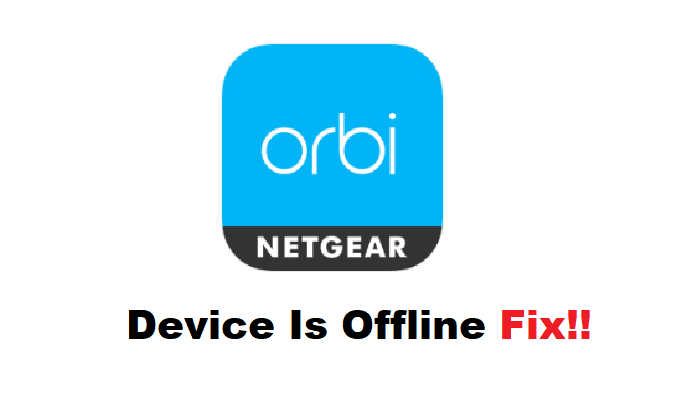ສາລະບານ
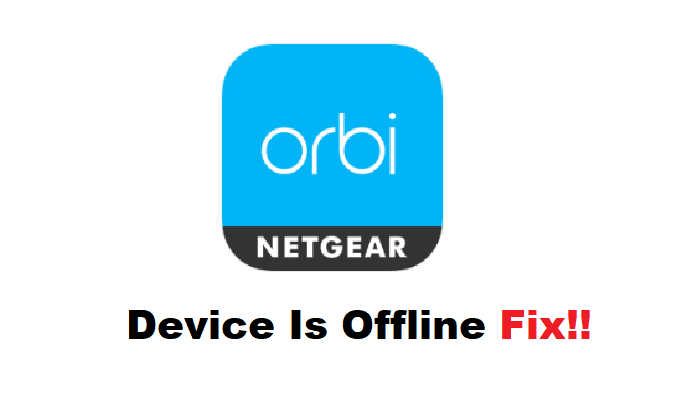
ແອັບ orbi ກ່າວວ່າອຸປະກອນອອບລາຍຢູ່
ຖ້າທ່ານເປັນຜູ້ໃຊ້ Netgear ມາເປັນເວລາດົນນານ, ພວກເຮົາແນ່ໃຈວ່າທ່ານໄດ້ຍິນກ່ຽວກັບແອັບ Orbi ແລ້ວຍ້ອນວ່າມັນອະນຸຍາດໃຫ້ຜູ້ໃຊ້ສາມາດຕິດຕາມແລະ ຄວບຄຸມລະບົບ Wi-Fi ໃນເຮືອນຈາກທຸກບ່ອນ. ນອກຈາກນັ້ນ, ຜູ້ໃຊ້ສາມາດເລືອກສໍາລັບ Google Assistant ແລະ / ຫຼືຄໍາສັ່ງສຽງ Amazon Alexa ສໍາລັບການຄຸ້ມຄອງເຄືອຂ່າຍຍ້ອນວ່າມີຄຸນສົມບັດການຈັດການທາງໄກໃຫມ່ທີ່ມີຢູ່. ຢ່າງໃດກໍຕາມ, ຖ້າທ່ານເປີດ app ແລະມັນບອກວ່າອຸປະກອນ offline, ມັນຫມາຍຄວາມວ່າ router ບໍ່ເຮັດວຽກ. ດັ່ງນັ້ນ, ມາເບິ່ງສິ່ງທີ່ສາມາດເຮັດໄດ້ກ່ຽວກັບຄວາມຜິດພາດນີ້!
ການແກ້ໄຂ Orbi App ເວົ້າວ່າອຸປະກອນອອບລາຍ:
- Power Supply
ເພື່ອເລີ່ມຕົ້ນດ້ວຍ, ທ່ານຕ້ອງກວດເບິ່ງວ່າດາວທຽມ, router, ແລະໂມເດັມທີ່ເຊື່ອມຕໍ່ກັບລະບົບ Orbi ເປີດຫຼືບໍ່. ນັ້ນແມ່ນຍ້ອນວ່າການສະຫນອງພະລັງງານແມ່ນບັນຫາຕົ້ນຕໍແຕ່ຖືກທໍາລາຍ. ໃນບາງກໍລະນີ, ດາວທຽມແລະອຸປະກອນເຄືອຂ່າຍອື່ນໆບໍ່ໄດ້ຮັບພະລັງງານພຽງພໍເພື່ອເປີດຢູ່ (ລະດັບພະລັງງານມີການປ່ຽນແປງ, ເຊິ່ງສະແດງໃຫ້ເຫັນອຸປະກອນອອຟໄລ). ດ້ວຍເຫດຜົນນີ້, ທ່ານຕ້ອງກວດເບິ່ງໄຟ LED ໃນອຸປະກອນແລະໃຫ້ແນ່ໃຈວ່າພວກມັນເປັນສີຂຽວແຂງ. ແນວໃດກໍ່ຕາມ, ຖ້າໄຟບໍ່ໄດ້ຫັນ, ທ່ານຕ້ອງເຊື່ອມຕໍ່ສາຍໄຟກັບບ່ອນຈ່າຍໄຟ ແລະໃຫ້ແນ່ໃຈວ່າພວກມັນບໍ່ເສຍຫາຍ.
- ຣີບູດ
ຖ້າບໍ່ມີບັນຫາໄຟຟ້າແລະຄວາມຜິດພາດອຸປະກອນອອຟໄລຍັງບໍ່ມີ, ພວກເຮົາແນະນໍາໃຫ້ທ່ານ reboot ອຸປະກອນເຄືອຂ່າຍ. ນັ້ນແມ່ນຍ້ອນວ່າມີອາດຈະເປັນບາງຂໍ້ຜິດພາດທາງດ້ານວິຊາການທີ່ແລ່ນຢູ່ໃນດາວທຽມ Orbi. ໂດຍກ່າວວ່າ, ພວກເຮົາແນະນໍາໃຫ້ທ່ານຖອດສາຍໄຟຈາກດາວທຽມ, ລໍຖ້າສອງສາມນາທີ, ແລະເຊື່ອມຕໍ່ມັນຄືນໃຫມ່. ເມື່ອດາວທຽມເປີດແລ້ວ, ທ່ານຄວນປິດເປີດໂມເດັມ ແລະເຣົາເຕີຄືນໃໝ່ ເພາະມັນຊ່ວຍໂຫຼດການເຊື່ອມຕໍ່ທັງໝົດຄືນໃໝ່.
- ວົງຈອນພະລັງງານ ລະບົບ Orbi
ໃນກໍລະນີ rebooting ດາວທຽມ, ໂມເດັມ, ແລະ router ບໍ່ເຮັດວຽກ, ພວກເຮົາແນະນໍາໃຫ້ທ່ານປິດວົງຈອນລະບົບ Orbi ຂອງທ່ານ. ສໍາລັບຈຸດປະສົງນີ້, ທ່ານຕ້ອງຕັດການເຊື່ອມຕໍ່ອຸປະກອນຈາກເຄືອຂ່າຍ Orbi ແລະປິດອະແດບເຕີພະລັງງານ, ເຣົາເຕີ, ແລະດາວທຽມ. ຈາກນັ້ນ, ໃຫ້ອຸປະກອນສອງສາມນາທີ ແລະເຊື່ອມຕໍ່ອະແດບເຕີພະລັງງານກັບດາວທຽມ ແລະເປີດມັນ. ເມື່ອອຸປະກອນເປີດ, ເປີດແອັບ Orbi ແລະມັນຈະອອນລາຍ.
- ໂໝດ Orbi
ຖ້າດາວທຽມ Orbi ກາຍເປັນອອບໄລນ໌ຢ່າງກະທັນຫັນ. , ມີໂອກາດທີ່ດາວທຽມຖືກຕັ້ງຢູ່ໃນໂຫມດຂະຫຍາຍ, ເຊິ່ງຈໍາກັດການເຂົ້າເຖິງດາວທຽມຜ່ານແອັບຯ Orbi. ເພື່ອແກ້ໄຂບັນຫານີ້, ພວກເຮົາແນະນໍາໃຫ້ທ່ານວາງດາວທຽມ Orbi ຂອງທ່ານໃນໂຫມດ Orbi. ສໍາລັບຈຸດປະສົງນີ້, ປະຕິບັດຕາມຂັ້ນຕອນທີ່ກ່າວມາຂ້າງລຸ່ມນີ້;
ເບິ່ງ_ນຳ: ວິທີລຶບປະຫວັດການເບິ່ງໃນ Disney Plus?- ຕັດການເຊື່ອມຕໍ່ດາວທຽມຈາກການເຊື່ອມຕໍ່ພະລັງງານ
- ກົດປຸ່ມຊິງຄ໌ຂອງດາວທຽມຄ້າງໄວ້
- ດຽວນີ້, ເຊື່ອມຕໍ່ຄືນໃໝ່. ສາຍໄຟຂອງດາວທຽມ ແລະປ່ອຍໃຫ້ຕົວຊີ້ວັດ LED ສະຫວ່າງເປັນສີຟ້າ ແລະສີຂາວກະພິບ
ເມື່ອມີແສງກາຍເປັນສີຂາວ, ມັນຊີ້ໃຫ້ເຫັນວ່າດາວທຽມໃນປັດຈຸບັນຢູ່ໃນຮູບແບບ Orbi ແລະທ່ານຈະສາມາດເບິ່ງສະຖານະ "ອອນໄລນ໌" ໃນ app ໄດ້.
ເສັ້ນລຸ່ມສຸດ
ສີ່ວິທີແກ້ໄຂທີ່ໄດ້ກ່າວມາໃນບົດຄວາມນີ້ຈະຊ່ວຍແກ້ໄຂບັນຫາອຸປະກອນອອຟໄລ. ຢ່າງໃດກໍຕາມ, ຖ້າທ່ານຍັງມີບາງບັນຫາ, ທ່ານຕ້ອງຕິດຕໍ່ກັບທີມງານຊ່ວຍເຫຼືອດ້ານວິຊາການຂອງ Orbi.
ເບິ່ງ_ນຳ: ວິທີການປິດການໃຊ້ຕົວແຍກຄວາມເປັນສ່ວນຕົວໃນ Router?